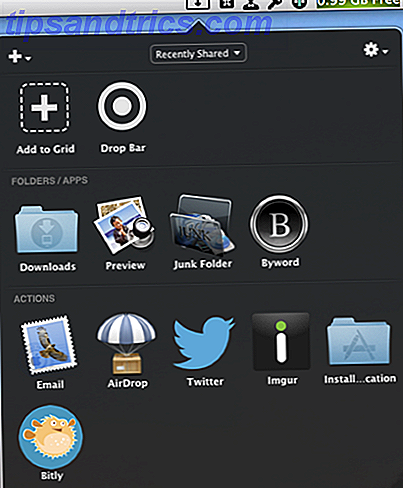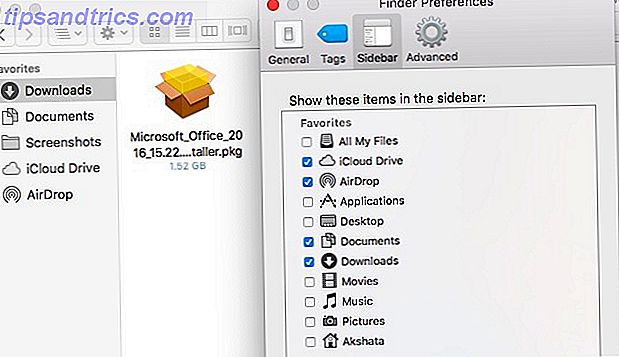Certificar-se de que você tem medidas de segurança adequadas enquanto trabalha no computador é muito importante, especialmente quando você trabalha com arquivos confidenciais em ambientes pessoais ou de trabalho. Existem inúmeras tarefas que você deve fazer, como instalar um programa antivírus para Windows ou configurar corretamente um firewall. No entanto, esses protegem apenas contra ameaças remotas.
Certificar-se de que você tem medidas de segurança adequadas enquanto trabalha no computador é muito importante, especialmente quando você trabalha com arquivos confidenciais em ambientes pessoais ou de trabalho. Existem inúmeras tarefas que você deve fazer, como instalar um programa antivírus para Windows ou configurar corretamente um firewall. No entanto, esses protegem apenas contra ameaças remotas.
Caso o seu sistema seja roubado, fazer coisas como criptografar seu disco rígido e excluir com segurança seus arquivos pode impedir que o ladrão atinja os dados que ele está procurando. Hoje estaremos nos concentrando em como excluir seus arquivos de forma segura para impedir sua recuperação e como você pode realizar isso em um sistema Linux.
Destruir

Há várias opções diferentes disponíveis para você quando se trata de excluir e apagar seguramente. O primeiro é um utilitário chamado shred . Com ele, você pode excluir arquivos e discos rígidos com segurança. Ele já deve estar instalado em seu sistema Linux por padrão, portanto, nenhuma instalação do utilitário é necessária.
Para "destruir" um arquivo, basta executar o comando shred /path/to/file . Isso sobrescreverá os dados que o arquivo em questão ocupa, mas o arquivo em si continuará aparecendo, pois não foi excluído. Para executar o utilitário e fazer com que ele apague o arquivo, você pode executar o shred –-remove /path/to/file . Por fim, o fragmento substitui os dados apenas algumas vezes por padrão. Para alterar essa configuração, você pode executar shred -–iterations=50 /path/to/file para ter o shred sobrescrever os dados 50 vezes. Naturalmente, você pode alterar o número para o que quiser, mas lembre-se de que um número maior levará mais tempo para ser concluído. Você também pode combinar sinalizadores, como shred –-remove –-iterations=50 /path/to/file .
Usando o utilitário para limpar completamente os discos rígidos é outro comando de distância. O comando que eu recomendo é shred –vfz –n 10 /dev/sdX, onde sdX deve ser substituído pelo identificador real do disco rígido. Se você não tiver certeza de qual identificador o disco ou a partição em questão possui, verifique o aplicativo Discos. O sinalizador –v mostra o progresso da operação, o sinalizador –f altera qualquer permissão de arquivo para que a operação possa ser concluída com sucesso, o sinalizador –z faz o fragmento sobrescrever com zeros durante a execução final e o sinalizador –n seguido por um número dita o número de execuções de sobrescrever que o shred deve executar.
Se você está precisando de outras configurações, você pode encontrá-las executando man shred .
dd
Se você estiver olhando especificamente para limpar um disco rígido ou outro dispositivo, você também pode concluir essa tarefa com o utilitário dd, que é mais comumente usado para copiar partições ou gravar imagens ISO em unidades USB. Você pode sobrescrever um disco rígido ou uma partição com zeros executando o comando sudo dd if=/dev/zero of=/dev/sdX bs=1M . Você também pode sobrescrever a unidade ou partição com dados aleatórios ao invés de zeros executando o comando sudo dd if=/dev/urandom of=dev/sdX bs=1M .
Infelizmente, o dd não vem com uma barra de progresso de qualquer tipo, então você terá que se sentar em frente ao seu monitor por algum tempo, observando um cursor piscando.
BleachBit

Finalmente, se você quiser uma alternativa gráfica aos arquivos de fragmentação, eu recomendo que você experimente BleachBit BleachBit - Um utilitário para limpar seu sistema Linux BleachBit - Um utilitário para limpar seu sistema Linux Leia mais. Embora a ferramenta não funcione para limpar uma partição inteira ou disco rígido, ela é uma ferramenta eficaz para excluir arquivos de maneira segura, além de limpar o espaço livre. Você pode realizar essas tarefas iniciando o BleachBit após a instalação e escolhendo uma opção no menu Arquivo.
Também chamado de “CCleaner Otimize seu sistema para funcionar no seu melhor com o CCleaner Otimize seu sistema para funcionar no seu melhor com o CCleaner Nos últimos dois anos, o CCleaner mudou bastante em termos de números de versão ... até agora para a versão 3.10 no momento da redação deste artigo. Enquanto visualmente o programa realmente não mudou muito (é ... Leia mais para Linux, "BleachBit pode ajudar a arrumar o seu sistema no processo. Arquivos excluídos também podem ser destruídos, como configurado nas configurações do programa.
Conclusão
Como você pode ver, há várias maneiras diferentes para você destruir ou limpar rápida e facilmente seus arquivos, partição ou disco rígido. Cabe a você como você deseja concluir a tarefa, e essa lista não inclui todas as opções possíveis, mas essas são as mais comuns e as que eu mais recomendaria.
Quando você teve que excluir arquivos com segurança? Que ferramentas você usou? Deixe-nos saber nos comentários!
Crédito de imagem: Red Lock via Shutterstock